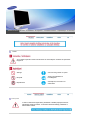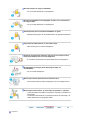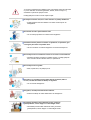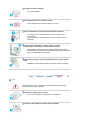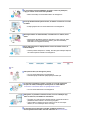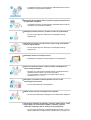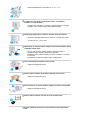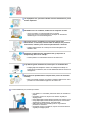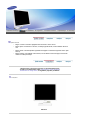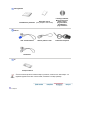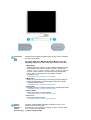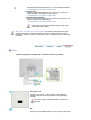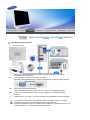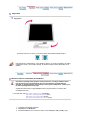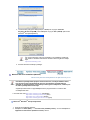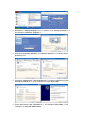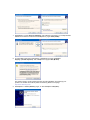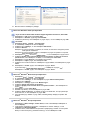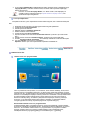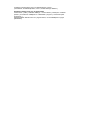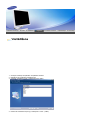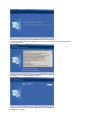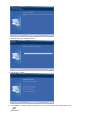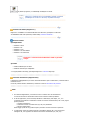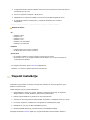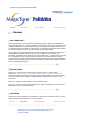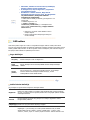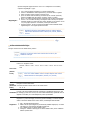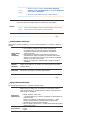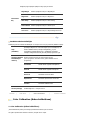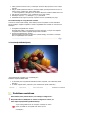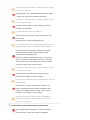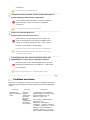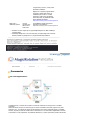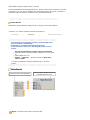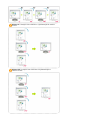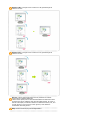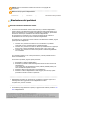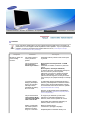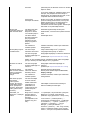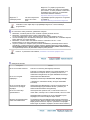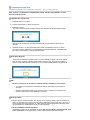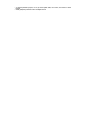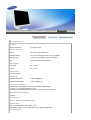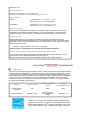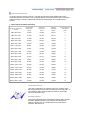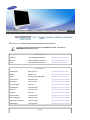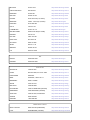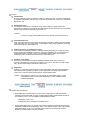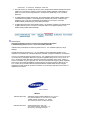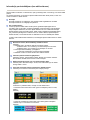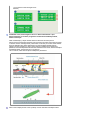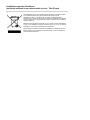Draivera instalēšana Programmatūras instalēšana
SyncMaster 971P

Piezīmes
Ar šo simbolu apzīmēto norāžu neievērošana var radīt kaitējumu veselībai vai aparatūras
bojājumus.
Aizliegts Vienmēr svarīgi izlasīt un izprast
Neizjaukt
Atvienot kontaktdakšu no
kontaktligzdas
Nepieskarties
Sazemējums, lai izvairītos no
elektrošoka
Strāvas padeve
Ja dators netiek lietots ilgāku laiku, pārslēdziet to DPMS (displeja barošanas
pārvaldības) sistēmas režīmā. Ja tiek lietots ekrānsaudzētājs, pārslēdziet to
aktīvā ekrāna režīmā.

Nelietojiet bojātu vai vaļīgu kontaktdakšu.
z
Tas var izraisīt elektrošoku vai aizdegšanos.
Neraujiet kontaktdakšu no kontakligzdas aiz vada, kā arī neaiztieciet to
ar slapjām rokām.
z Tas var izraisīt elektrošoku vai aizdegšanos.
Izmantojiet tikai pareizi iezemētu kontaktdakšu un ligzdu.
z
Nepareizs iezemējums var izraisīt elektrošoku vai aparatūras bojā
j
umus.
Iespraudiet spraudkontaktu tā, lai tas nebūtu vaļīgs.
z
Slikts savienojums var izraisīt aizdegšanos.
Pārmērīgi nesamezglojiet elektrības vadu, kā arī nenovietojiet uz tiem
smagus priekšmetus, kas var izraisīt bojājumus.
z
Šī noteikuma neievērošana var izraisīt elektrošoku vai aizdegšanos.
Kontaktligzdā neievietojiet pārāk daudz pagarinātājus vai
kontaktdakšas.
z
Tas var izraisīt aizdegšanos.
Neatvienojiet strāvas kabeli monitora lietošanas laikā.
z
Atvienošanas laikā var rasties pārspriegums, kas var sabojāt monitoru.
Neizmantojiet strāvas kabeli, ja savienotājs vai spraudnis ir noputējis.
z Ja strāvas kabeļa savienotājs vai spraudnis ir noputējis, noslaukiet to ar
sausu drānu.
z
Ja izmantojat strāvas kabeli ar noputējušu spraudni vai savienotāju, var
rasties elektrošoka vai ugunsgrēka draudi.
Uzstād
ī
šana

Ja monitoru uzstādīsiet ļoti putekļainā, mitrā vai ķīmiskas vielas saturošā vietā
un ja tas darbosies 24 stundas (piemēram, lidostā, vilcienu stacijā, u.c.),
sazinieties ar pilnvarotu apkopes centru.
Pretējā gadījumā monitors var tikt nopietni bojāts.
Novietojiet monitoru vietā, kur ir mazs mitruma un putekļu daudzums.
z Pretējā gadījumā monitora iekšienē var rasties īssavienojums vai
aizdegšanās.
Nenometiet monitoru pārvietošanas laikā.
z
Tas var sabojāt produktu vai nodarīt miesas bojājumus.
Uzstādiet monitora pamatni uz statīva vai plaukta tā, lai pamatnes gals
nesniegtos pāri statīva vai plaukta malai.
z
Ierīces nomešana var radīt tās bojājumus vai izraisīt savainojumus.
Nenovietojiet ierīci uz nestabilas virsmas vai virsmas ar mazu laukumu.
z
Novietojiet produktu uz līdzenas, stabilas virsmas, jo pretējā gadījumā
ierīce var krītot savainot blakus esošos, it īpaši bērnus.
Nenovietojiet ierīci uz grīdas.
z
Kāds, it īpaši bērni, var paklupt pret to.
Raugieties, lai produkta tuvumā nebūtu degoši priekšmeti, tādi kā
sveces, insektu iznīcināšanas līdzekļi vai cigaretes.
z
Tas var izraisīt aizdegšanos.
Raugieties, lai kabeļa tuvumā nebūtu sildierīču.
z
Sakususi izolācija var izraisīt elektrošoku vai aizdegšanos.
Neuzstādiet produktu slikti vēdināmās vietās, piemēram,
grāmatplauktos, sienas skapjos un citās līdzīgās vietās.
z
Neuzstādiet produktu slikti vēdināmās vietās, piemēram,
grāmatplauktos, sienas skapjos un citās līdzīgās vietās.

Novietojiet monitoru uzmanīgi.
z
Tas var tikt sabojāts.
Nenovietojiet monitoru ar priekšpusi uz leju.
z Var tikt sabojāts krāsu monitora displejs (TFT-LCD).
Skavas montēšanu pie sienas uzticiet kvalificētam meistaram.
z
Ja uzstādīšanu veic nekompetentas personas, lietotāji var gūt
savainojumus.
z Var lietot tikai tādu montāžas elementu, kāds ir norādīts monitora
instrukcijā.
Veicot produkta uzstādīšanu, atstājiet atstarpi no sienas
(vairāk nekā 10 cm/4 collām), lai nodrošinātu ventilāciju.
z Nepietiekama ventilācija var izraisīt aparāta iekšējās temperatūras
paaugstināšanos, kā rezultātā var saīsināties komponentes kalpošanas
ilgums un pasliktināties tās veiktspēja.
Plastmasas iesaiņojumu (maisiņu) glabājiet bērniem neaizsniedzamā
vietā.
z
Spēlējoties ar plastmasas iesaiņojumu (maisiņu), bērni var nosmakt.
Tīrīšana
Monitora korpusa un TFT-LCD ekrāna virsmas tīrīšanai izmantojiet viegli
samitrinātu mīksta auduma gabaliņu.
Nesmidziniet tīrītāju tieši uz monitora.
z
Tas var izraisīt bojājumus, elektrošoku vai aizdegšanos.
Ieteicamo tīrītāju uzklājiet ar mīksta auduma palīdzību.

Ja savienotājs starp kontaktdakšu un ligzdu ir netīrs vai putekļains,
rūpīgi to notīriet ar sausas drānas palīdzību.
z
Netīrs savienotājs var izraisīt elektrošoku vai aizdegšanos.
Pirms produkta tīrīšanas pārliecinieties, ka kabelis ir atvienots no sienas
kontakta.
z
Pretējā gadījumā tas var izraisīt elektrošoku vai aizdegšanos.
Atvienojiet kabeli no elektriskā tīkla, noslaukiet ierīci ar mīkstu, mitru
drānu.
z
Neizmantojiet ķimikālijas, tādas kā vaskošanas vasks, benzols, spirts,
šķīdinātājs, insektu iznīcināšanas līdzeklis, gaisa atsvaidzinātājs,
smērvielas vai mazgāšanas līdzekļi.
Reizi gadā sazinieties ar Apkalpošanas Centru vai Klientu Centru, lai
iztīrītu iekšpusi.
z Uzturiet produkta iekšpusi tīru. Putekļi, kas laika gaitā uzkrājas iekšpusē,
var izraisīt nepareizu darbību vai aizdegšanos.
Cits
Nenoņemiet vāku (vai aizmugures paneli).
z
Tas var izraisīt elektrošoku vai aizdegšanos.
z
Nododiet apkalpi kvalificēta apkalpojošā personāla ziņā.
Ja monitors nedarbojas normāli, it sevišķi, ja no tā nāk neparastas
skaņas vai smaka, nekavējoties atvienojiet to no elektrotīkla un
sazinieties ar autorizētu dīleri vai apkalpošanas centru.
z
Tas var izraisīt elektrošoku vai aizdegšanos.
Raugieties, lai produkts neatrastos vietās, kur uz to iedarbojas eļļa,
dūmi vai mitrums; neuzstādiet to automašīnā.
z
Šie faktori var radīt nepareizu iekārtas darbību, apdraudēt cilvēku ar
elektriskās strāvas triecienu vai izraisīt ugunsgrēku.
z
Īpaši nevēlami ir darbināt monitoru ūdens tuvumā vai zem klajas
debess, kur uz to iedarbojas lietus vai sniegs.
Ja monitors krīt un tā korpuss ir bojāts, izslēdziet monitoru un
atvienojiet barošanas kabeli. Pēc tam sazinieties ar Servisa Centru.

z
Ir iespējama nepareiza monitora darbība, elektriskās strāvas trieciena
saņemšana vai ugunsgrēka izcelšanās.
Monitoram jābūt izslēgtam zibens un pērkona negaisa laikā, kā arī tad,
j
a ilgāku laiku nelietojat to.
z Ir iespējama nepareiza monitora darbība, elektriskās strāvas trieciena
saņemšana vai ugunsgrēka izcelšanās.
Nemēģiniet pārvietot monitoru, pavelkot aiz vada vai signāla kabeļa.
z
Tas var izraisīt bojājumus, elektrošoku vai aizdegšanos kabeļa
bojājuma dēļ.
Nepārvietojiet monitoru pa labi vai kreisi, raujot vienīgi aiz elektrības
vada vai signāla kabeļa.
z
Tas var izraisīt bojājumus, elektrošoku vai aizdegšanos kabeļa
bojājuma dēļ.
Neaizklājiet monitora ventilācijas atveres.
z Nepietiekama ventilācija var izraisīt bojājumus vai aizdegšanos.
Nelieciet uz monitora traukus ar ūdeni, ķīmiskus izstrādājumus un
mazus metāla priekšmetus.
z Šie faktori var radīt nepareizu iekārtas darbību, apdraudēt cilvēku ar
elektriskās strāvas triecienu vai izraisīt ugunsgrēku.
z
Ja monitorā iekļūst svešķermenis, atvienojiet strāvas vadu un
sazinieties ar Service Center.
Raugieties, lai produkts neatrastos ķīmisku aerosolu vai ātri
uzliesmojošu vielu tuvumā.
z
Tas var izraisīt eksploziju vai aizdegšanos.
Nekad monitora atverēs neievietojiet neko metālisku.
z
Tas var izraisīt elektrošoku, aizdegšanos vai nodarīt miesas bojājumus.
Neievietojiet metāliskus priekšmetus, piemēram, metāla irbuļus, vadus,
urbja uzgaļus vai uzliesmojošus objektus, piemēram, papīru un
sērkociņus ventilācijas atverēs, austiņu vai AV pieslēgvietās.
z
Tas var izraisīt aizdegšanos vai elektriskās strāvas triecienu. Ja ierīcē
iekļūst svešķermeņi vai ieplūst ūdens, izslēdziet ierīci, atvienojiet to no

strāvas kontaktligzdas un sazinieties ar Servisa Centru.
Ja ilgākā laika periodā jūs redzat fiksētu ekrānu, var parādīties
neskaidrs vai saplūdis attēls.
z
Ja ilgāku laiku esat prom no monitora, nomainiet režīmu uz enerģijas
taupītāju, vai arī iestatiet kustīga attēla ekrānsaudzētāju.
Noregulējiet izšķirtspēju un frekvenci atbilstoši monitora modelim.
z Nepareizi noregulēta izšķirtspēja vai frekvence var kaitēt jūsu redzei.
19" colla (48 cm) - 1280 X 1024
Uzmanieties, lai strāvas padeves adapteris neatrastos kontaktā ar ūdeni
un tādējādi nekļūtu mitrs.
z
Tas var radīt nepareizu iekārtas darbību, apdraudēt cilvēku ar
elektriskās strāvas triecienu vai izraisīt ugunsgrēku.
z
Nelietojiet strāvas padeves adapteri pie ūdens vai ārpusē, it sevišķi, ja
līst vai snieg.
z
Uzmanieties, lai adapteris nekļūtu slapjš, mazgājot grīdu.
Visus strāvas padeves adapterus turiet nostāk.
z
Iespējami aizdegšanās draudi.
Strāvas padeves adapteri turiet tālāk no jebkāda siltuma avota.
z Iespējami aizdegšanās draudi.
Pirms lietošanas, no strāvas padeves adaptera noņemiet vinila apvalku.
z
Iespējami aizdegšanās draudi.
Strāvas padeves adapteri vienmēr turiet labi vēdinātā vietā.
Ilgstoša skatīšanās monitorā no neliela attāluma nelabvēlīgi ietekmē
redzi.

Lai nepārpūlētu acis, pēc katras stundas monitora izmantošanas, piecas
minūtes atpūtieties.
Neuzstādiet ierīci uz nestabilas, nelīdzenas vai vibrējošas virsmas.
z Ierīces nomešana var radīt tās bojājumus vai izraisīt
savainojumus.Ierīces izmantošana tuvu vibrācijai var saīsināt tās
darbības ilgumu vai izraisīt aizdegšanos.
Pārvietojot monitoru, izslēdziet to un atvienojiet strāvas vadu.
Pārliecinieties, lai visi kabeļi, antenas kabeli un kabeļus, kas pievienoti
citām ierīcēm, ieskaitot, pirms monitora pārvietošanas ir atvienoti.
z
Kabeļa neatvienošana var to sabojāt un izraisīt aizdegšanos vai
elektrisko šoku.
Novietojiet produktu bērniem nepieejamā vietā, jo ieķeroties un
karājoties tajā, bērni to var sabojāt.
z
Krītošs produkts var radīt fiziskas traumas vai izraisīt nāvi.
Ja produktu ilgstoši neizmantosiet, atvienojiet to no elektriskā tīkla.
z
Pretējā gadījumā uzkrājušies netīrumi vai sadalījusies izolācija var
izraisīt siltuma izdalīšanos, kas var radīt elektriskās strāvas trieciena vai
aizdegšanos.
Nenovietojiet uz produkta bērnu iemīļotas lietas (vai ko citu uzmanību
saistošu).
z
Bērni var mēģināt uzrāpties uz produkta, lai dabūtu iekāroto lietu. Krītot
produkts var nodarīt fiziskus bojājumus vai izraisīt nāvi.
Pareiza sēdēšanas poza, izmantojot monitoru.
z Ik pa laikam uz 10 minūtēm pārtrauciet darbu, lai mazinātu acu
piepūli.
z
Novietojiet monitoru tā, lai jūsu acis atrastos augstāk par
displeja paneli.
z
Noregulējiet šķidro kristālu displeja paneļa leņķi virzienā uz leju.
z Noregulējiet šķidro kristālu ekrāna paneli tā, lai, samazinoties
apgaismojuma atstarojumam, jums būtu ērtāk.
z
Darba laikā turiet rokas paralēli grīdai un viegli uzlieciet
plaukstas uz tastatūras.
z
Novietojiet monitoru vai krēslu tā, lai jūsu acu līmenis atrastos
augstāk par displeja paneli.

Ī
pašību saraksts
z
Magic Contrast: nodrošina spilgtāku krāsu kontrastu 1500:1 līmenī.
z
Magic Speed: nodrošina tīru ekrānu, neveidojot papildu attēlu, ar lielu atbildes ātrumu 6
m/s.
z
Magic Stand: nodrošina plašas regulēšanas iespējas ar maināma augstuma statīvu (līdz
60 mm).
z
Magic Rotation: automātiski maina ekrānu, lai tas atbilstu monitora leņķim, kad tas tiek
mainīts ar rotācijas funkciju.
Pārliecinieties, vai kopā ar monitoru ir iekļautas šādas lietas.
Ja kāds no priekšmetiem trūkst, sazinieties ar savu pārdevēju.
Sazinieties ar vietē
j
o d
ī
leri, lai ie
g
ādātos
p
a
p
ildus
p
roduktus.
Izsaiņošana
Monitors

Rokasgrāmata
Uzstādīšanas pamācība
Garantijas talons
(Nav pieejams visās vietās)
Lietotāja pamācība,
Monitora draiveris,
Natural Color
programmatūra,
AutoRotation
p
ro
g
rammatūra
Kabelis
'DVI - D-SUB' kabelis St
r
āvas
p
adeves vads L
ī
dzst
r
āvas ada
p
teris
DVI kabelis
Citi
D
r
āni
ņ
a t
ī
r
ī
šanai
Šai ierīcei izmantojiet tikai norādītos kabeļus, piemēram, DVI/D-Sub un DVI kabeļus. Lai
iegādātos papildu DVI/D-Sub vai DVI kabeli, sazinieties ar vietējo izplatītāju.
Priekšpuse

Customized
Key
[]
Pielāgotai pogai iespējams piešķirt funkciju pēc jūsu izvēles. (Pielāgotā
taustiņa funkcionalitāte)
Kā regulēt : MagicTune Papildaprīkojums Custom Key
MagicBright, MagicColor, Auto Setup, Source Select, Color Tone
1) MagicBright
MagicBright ir jauna funkcija, kura rada optimālu skatīšanās vidi, kas
atbilst skatāmā attēla saturam. Pašlaik ir pieejami 7 dažādi režīmi :
“Custom , Text , Internet , Game , Sport un Movie ,"Dynamic
Contrast". Katram režīmam ir savs iepriekš konfigurēts spilgtuma
līmenis. Vienu no 7 iestatījumiem var izvēlēties, nospiežot
”MagicBright pogu.
>>Noklikšķiniet šeit, lai redzētu animācijas klipu.
2) MagicColor
MagicColor ir jauna tehnoloģija, ko Samsung speciāli izstrādājis, lai
uzlabotu digitālo attēlu un atveidotu dabisku krāsu režīmu skaidri,
neietekmējot attēla kvalitāti.
>>Noklikšķiniet šeit, lai redzētu animācijas klipu.
3) Auto Setup
Nospiediet šo pogu, lai sāktos ienākošā Analog signāla pašregulācija.
>>Noklikšķiniet šeit, lai redzētu animācijas klipu.
4) Source Select
Atlasiet video signālu. (Analogs/digitāls)
>>Noklikšķiniet šeit, lai redzētu animācijas klipu.
5) Color Tone
Krāsu toni ir iespējams mainīt.
>>Noklikšķiniet šeit, lai redzētu animācijas klipu.
Strāvas
padeves
indikators /
Strāvas
padeves poga [
Normālos darba apstākļos zilā lampiņa ir ieslēgta un mirgo, veicot
labojumus monitora iestatījumos.
Izmantojiet šo pogu, lai ieslēgtu un izslēgtu monitoru, nomainītu ieejas
avotu vai veiktu Auto Adjustment.
1) Strāva ieslēgta/izslēgta

]
Nospiežot ieslēgšanas/izslēgšanas pogu, monitors ieslēdzas/izslēdzas.
>>Noklikšķiniet šeit, lai redzētu animācijas klipu.
2) Ievades avots
Nospiežot ieslēgšanas/izslēgšanas pogu, ieejas avotu var mainīt uz
Analog vai Digital ; zilā lampiņa nomirgos vienreiz.
>>Noklikšķiniet šeit, lai redzētu animācijas klipu.
3) Automātiskā Noregulēšana
Nospiežot ieslēgšanas/izslēgšanas pogu, aktivizē Auto Adjustment; zilā
lampiņa nomirgo divreiz. (tikai Analog)
>>Noklikšķiniet šeit, lai redzētu animācijas klipu.
Pogas monitora labajā pusē ir pieskārienjūtīgas pogas. Viegli
pieskarieties pogai ar pirkstu.
Sk. Funkciju "PowerSaver" (Enerģijas taupītājs), kas aprakstīts rokasgrāmatā, lai iegūtu
plašāku informāciju par enerģijas taupīšanas funkcijām. Enerģijas taupīšanas nolūkos
IZSLĒDZIET monitoru, kad tas nav nepieciešams, vai arī, kad ilgāku laiku tam nepievēršat
uzmanību.
Aizmugure
(Monitora mugurpuses konfigurācija var mainīties atkarībā no produkta.)
Kensington Lock :
Kensington lock ir ierīce, ko lieto sistēmas nostiprināšanai, to
uzstādot sabiedriskā vietā. (Nostiprināšanas ierīci jāiegādājas
atsevišķi.)
Lai uzzinātu vairāk par bloķētāja lietošanu, sazinieties ar
pārdevēju.
DVI :
Savienojiet monitora
DVI
terminālu ar datoru, izmantojot DVI/D-Sub

kabeli.
DC 12V :
Pievienojiet augstsprieguma līniju tiešajai elektroapgādes sistēmai
un iespraudiet to atbilstošajā strāvas pieslēgvietā.
UP (USB ieejošā pieslēgvieta):
Savienojiet monitora
UP
pieslēgvietu un datora USB
pieslēgvietu, izmantojot USB kabeli.
DOWN (USB downstream port) :
Savienojiet USB monitora
DOWN
pieslēgvietu un USB ierīci,
izmantojot USB kabeli.
z
Lai izmantotu DOWN (izejošo pieslēgvietu),
jums ir jāpievieno datoram UP (ienākošais
kabelis ).
z
Lai pievienotu monitora UP pieslēgvietu un
datora USB pieslēgvietu, izmantojiet USB kabeli,
kas atrodas šī monitora komplektā.
Sk. Monitora pievienošana, lai iegūtu plašāku informāciju attiecībā uz kabeļu
savienojumiem.

Jūsu Monitora pievienošana
1.
Pievienojiet augstsprieguma līniju tiešajai elektroapgādes sistēmai un iespraudiet to
atbilstošajā strāvas pieslēgvietā.
2-1.
D-Sub ( analogo ) konektora izmantošana videokartē.
Savienojiet monitora
DVI
terminālu ar datora D-Sub terminālu, izmantojot DVI/D-Sub kabeli.
2-2.
Savienojums ar Machintosh datoriem.
Pievienojiet monitoru Macintosh datoram ar 'DVI - D-SUB' savienotājkabeļa palīdzību.
2-3.
Ja tas ir veca modeļa Macinotsh dators, monitoru ir jāpievieno ar īpaša Mac adaptera
palīdzību.
3.
Ieslēdziet datoru un monitoru. Ja monitors rāda attēlu, tad uzstādīšana ir veiksmīgi pabeigta.
Ja jūs datoram DVI konektoru esat pievienojis pareizi, taču ekrāns ir tukšs vai mirgojošs,
pārbaudiet vai monitors ir iestatīts analogajā režīmā. Tagad nospiediet
ieslēgšanas/izslēgšanas pogu, kas atrodas monitora labajā pusē, vai pielāgošanas pogu, kas
atrodas kreisajā pusē, lai vēlreiz pārbaudītu ievades signālus.

Pagriešana
Pa
g
riešana
(Novietojot monitoru uz statņa, uz monitora ekrāna tiek parādīts rotācijas leņķis.)
0
°
90
°
Pagriežot ekrānu, pārliecinieties, vai tā saliekuma leņķis ir no 45 līdz 65 grādiem, lai ekrāns
nepieskartos zemei. Liecot ekrānu atpakaļ, tā saliekuma leņķis nedrīkst būt lielāks par 65
grādiem.
Monitora draivera instalēšana
(
Automātiski
)
Kad datora operētājsistēma pieprasa monitora draiveri, ievietojiet diskdzinī disku,
kas iekļauts monitora komplektācijā. Draivera uzinstalēšana nedaudz atšķiras
atkarībā no operētājsistēmas veida. Sekojiet attiecīgiem norādījumiem, vadoties pēc
tā, kādu operētājsistēmu izmantojat.
Sagatavojiet tukšu disku un lejupielādējiet draivera programmatūru no interneta šeit
uzrādītajā Web vietā.
z Interneta Web vieta: http://www.samsung.com/ (Worldwide)
http://www.samsung.com/monitor (ASV)
http://www.sec.co.kr/monitor (Koreja)
http://www.samsungmonitor.com.cn/ (Ķīna)
1. Ievietojiet kompaktdisku diskdzinī.
2. Noklikšķiniet uz
"Windows".
3. Sarakstā izvēlieties sava monitora modeli un tad noklikšķiniet
"OK" ("Labi")
pogu.

4. Ja redzat šādu paziņojuma dialoglodziņu, noklikšķiniet uz pogas
"Continue
Anyway" (
“
Tomēr turpināt
”
)
. Tad noklikšķiniet uz pogas
"OK" (
“
Labi
”
)
. (Microsoft
®
Windows
®
XP Operētājsistēma)
5. Monitora draivera instalācija ir pabeigta.
Šis monitora draiveris ir MS logo sertificēts un tā instalēšana nesabojās
j
ūsu sistēmu. Sertificēts draiveris būs atrodams Samsung Monitor mājas
lapā
http://www.samsung.com/.
Monitora draivera instalēšana
(
Manuāli
)
Windows XP | Windows 2000 |Windows Me |Windows NT | Linux
Kad datora operētājsistēma pieprasa monitora draiveri, ievietojiet diskdzinī disku,
kas iekļauts monitora komplektācijā. Draivera uzinstalēšana nedaudz atšķiras
atkarībā no operētājsistēmas veida. Sekojiet attiecīgiem norādījumiem, vadoties pēc
tā, kādu operētājsistēmu izmantojat.
Sagatavojiet tukšu disku un lejupielādējiet draivera programmatūru no interneta šeit
uzrādītajā Web vietā.
z Interneta Web vieta: http://www.samsung.com/ (Worldwide)
http://www.samsung.com/monitor (ASV)
http://www.sec.co.kr/monitor (Koreja)
http://www.samsungmonitor.com.cn/ (Ķīna)
Microsoft
®
Windows
®
XP Operētājsistēma
1. Ievietojiet kompaktdisku diskdzinī.
2. oklikšķiniet uz "
Start (Sākt)
" —> "
Control Panel (Vadības panelis),
" un tad noklikšķiniet uz
"
Appearance and Themes (Izskats un tēmas)
" Ikonas.

3. Noklikšķiniet uz "
Display (Displejs)
" ikonas un izvēlieties zīmni "
Settings (Iestatījumi)
", un
tad noklikšķiniet "
Advanced.. (Papildus...)
".
4. Noklikšķiniet "
Properties (Rekvizīti)
" zīmnē "
Monitor (Monitors)
" un izvēlieties "
Driver
(Draiveris)
" zīmni.
5. Noklikšķiniet "
Update Driver.. (Atjaunināt draiveri)
" un izvēlieties "
Install from a list or..
(Instalēt no saraksta vai..)
", un tad noklikšķiniet uz pogas "
Next (Tālāk)
".
6. Atlasiet "
Don't search ,I will.. (Nemeklēt, es...)
", tad noklikšķiniet "
Next (Tālāk)
", un tad
noklikšķiniet uz "
Have disk (Meklēt diskā)
".

7. Noklikšķiniet uz pogas "
Browse (Pārlūkot)
", tad izvēlieties A:(D:\Driver) un modeļu sarakstā
atlasiet sava monitora modeli un tad noklikšķiniet uz pogas "
Next (Tālāk)
" .
8. Ja redzat šādu paziņojuma dialoglodziņu, noklikšķiniet uz pogas
"Continue
Anyway" (
“
Tomēr turpināt
”
)
. Tad noklikšķiniet uz pogas
"OK" (
“
Labi
”
)
.
This monitor driver is under certifying MS logo,and this installation don't damage your
system.The certified driver will be posted on Samsung Monitor Homepage
http://www.samsung.com/
9. Noklikšķiniet uz "
Close (Aizvērt)
" pogas, un tad noklikšķiniet "
OK (Labi)
" .

10. Monitora draivera instalācija ir pabeigta.
Microsoft
®
Windows
®
2000 Operētājsistēma
Ja jūs monitorā redzat redzat uzrakstu "Digital Signature Not Found", dariet šādi.
1. Noklikšķiniet uz "
OK
" pogas logā "
Insert disk
".
2. Noklikšķiniet uz "
Browse
" pogas logā "
File Needed
" .
3. Izvēlieties A:(D:\Driver), tad noklikšķiniet uz pogas "Open", un tad noklikšķiniet pogu "
OK
".
Kā instalēt
1. Noklikšķiniet "
Start
" , "
Setting
" , "
Control Panel
".
2. Ar dubultklikšķi noklikšķiniet uz ikonas "
Display
".
3. Izvēlieties zīmni "
Settings
", un tad noklikšķiniet "
Advanced..
".
4. Izvēlieties "
Monitor
".
5. Noklikšķiniet uz "
Driver
" un tad uz "
Update Driver..
", un tad noklikšķiniet uz pogas "Next".
6. Izvēlieties "
Display a list of the known drivers for this device so that I can choose a
specific driver
", tad noklikšķiniet uz "
Next
", un tad noklikšķiniet "
Have disk
".
7. Noklikšķiniet uz pogas "
Browse
", tad izvēlieties A:(D:\Driver).
8. Noklikšķiniet uz "
Open
" pogas, tad noklikšķiniet "
OK
" .
9. Izvēlieties sava monitora modeli un noklikšķiniet uz pogas "
Next
", tad noklikšķiniet uz pogas
"
Next
" .
10. Noklikšķiniet uz "
Finish
" pogas, tad noklikšķiniet uz pogas "
Close
" .
Ja jūs redzat logu "
Digital Signature Not Found
", noklikšķiniet uz pogas "
Yes
".
Noklikšķiniet uz "
Finish
" pogas, tad noklikšķiniet uz pogas "
Close
" .
Gadījums1:Ja poga "Properties" ir neaktīva, tas nozīmē, ka monitors ir konfigurēts pareizi.
Lūdzu apturiet instalēšanu.
Gadījums2:Ja poga "Properties" ir aktīva, noklikšķiniet uz pogas "Properties" un turpiniet
sekot nākamajiem so
ļ
iem.
Microsoft
®
Windows
®
Millennium Operētājsistēma
1. Noklikšķiniet "
Start
" , "
Setting
" , "
Control Panel
".
2. Ar dubultklikšķi noklikšķiniet uz ikonas "
Display
".
3. Izvēlieties zīmni "
Settings
", un tad noklikšķiniet uz pogas "
Advanced Properties
".
4. Izvēlieties zīmni "
Monitor
".
5. Noklikšķiniet uz "
Change
" pogas zonā "
Monitor Type
" .
6. Izvēlieties "
Specify the location of the driver
".
7. Izvēlieties "
Display a list of all the driver in a specific location..
", tad noklikšķiniet uz
pogas "
Next
".
8. Noklikšķiniet uz pogas "
Have Disk
"
9. Norādiet A:\(D:\driver), un tad noklikšķiniet uz pogas "
OK
".
10. Izvēlieties "
Show all devices
", un atlasiet monitoru, kas atbilst tam, kuru jūs pievienojāt
savam datoram, un tad noklikšļiniet uz pogas "
OK
".
11. Tad nospiediet pogu "
Close
" un pogu "
OK
", līdz dialoglodziņš "Display Properties" tiek
aizvērts.
Microsoft
®
Windows
®
NT Operētājsistēma
1. Noklikšķiniet uz
Start
,
Settings
,
Control Panel
, un tad ar dubultklikšķi noklikšķiniet uz
ikonas "
Display
".
2. Logā "Display Registration Information", noklikšķiniet uz zīmnes "Settings", un tad
noklikšķiniet uz
All Display Modes
.
3. Izvēlieties režīmu, kādu vēlaties lietot (Resolution (izšķirtspēju), Number of colors (krāsu
skaitu) un Vertical frequency (vertikālo frekvenci)), un tad noklikšķiniet uz
OK
.
La pagina si sta caricando...
La pagina si sta caricando...
La pagina si sta caricando...
La pagina si sta caricando...
La pagina si sta caricando...
La pagina si sta caricando...
La pagina si sta caricando...
La pagina si sta caricando...
La pagina si sta caricando...
La pagina si sta caricando...
La pagina si sta caricando...
La pagina si sta caricando...
La pagina si sta caricando...
La pagina si sta caricando...
La pagina si sta caricando...
La pagina si sta caricando...
La pagina si sta caricando...
La pagina si sta caricando...
La pagina si sta caricando...
La pagina si sta caricando...
La pagina si sta caricando...
La pagina si sta caricando...
La pagina si sta caricando...
La pagina si sta caricando...
La pagina si sta caricando...
La pagina si sta caricando...
La pagina si sta caricando...
La pagina si sta caricando...
La pagina si sta caricando...
La pagina si sta caricando...
La pagina si sta caricando...
La pagina si sta caricando...
La pagina si sta caricando...
La pagina si sta caricando...
La pagina si sta caricando...
-
 1
1
-
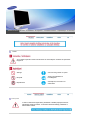 2
2
-
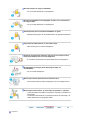 3
3
-
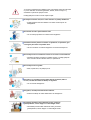 4
4
-
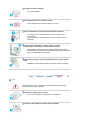 5
5
-
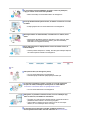 6
6
-
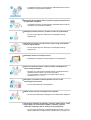 7
7
-
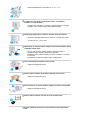 8
8
-
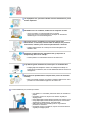 9
9
-
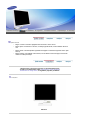 10
10
-
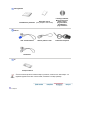 11
11
-
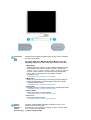 12
12
-
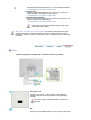 13
13
-
 14
14
-
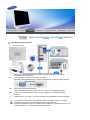 15
15
-
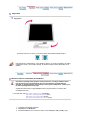 16
16
-
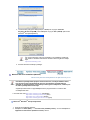 17
17
-
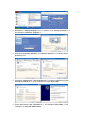 18
18
-
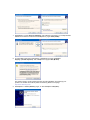 19
19
-
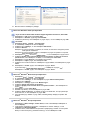 20
20
-
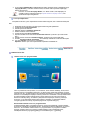 21
21
-
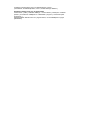 22
22
-
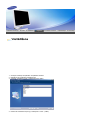 23
23
-
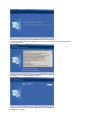 24
24
-
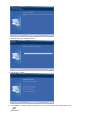 25
25
-
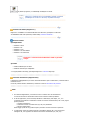 26
26
-
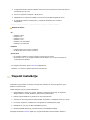 27
27
-
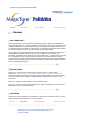 28
28
-
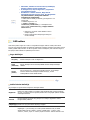 29
29
-
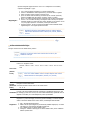 30
30
-
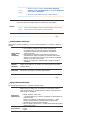 31
31
-
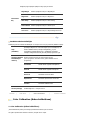 32
32
-
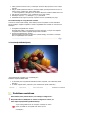 33
33
-
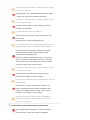 34
34
-
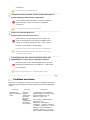 35
35
-
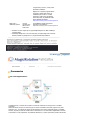 36
36
-
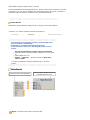 37
37
-
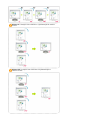 38
38
-
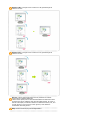 39
39
-
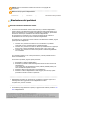 40
40
-
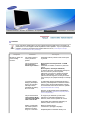 41
41
-
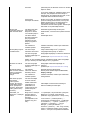 42
42
-
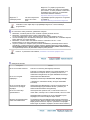 43
43
-
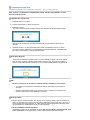 44
44
-
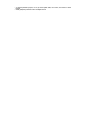 45
45
-
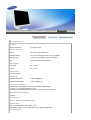 46
46
-
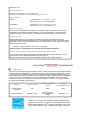 47
47
-
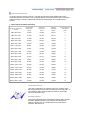 48
48
-
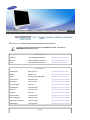 49
49
-
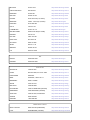 50
50
-
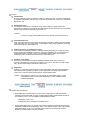 51
51
-
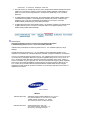 52
52
-
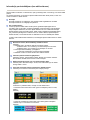 53
53
-
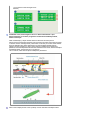 54
54
-
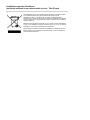 55
55
Altri documenti
-
HP Deskjet F4580 Manuale del proprietario
-
HP PHOTOSMART 5520 e Manuale del proprietario
-
HP Photosmart 6520 e-All-in-One Printer series Manuale del proprietario
-
Canon PIXMA G4410 Manuale utente
-
HP Photosmart 7520 e-All-in-One Printer series Guida Rapida
-
HP Deskjet 3520 e-All-in-One series Manuale del proprietario
-
HP LaserJet Pro M1217nfw Multifunction Printer series Guida d'installazione
-
Genius PANDORA PRO Manuale del proprietario
-
HP DeskJet 3631 All-in-One Manuale del proprietario
-
Genius MaxFire MiniPad Pro Manuale del proprietario